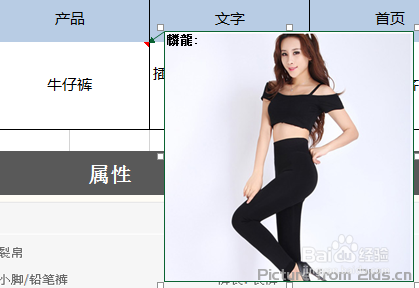给单元格添加一个弹出兔脒巛钒图片,当鼠标悬停在某个产品的单元格上时,会自动显示出这种产品的图片,按以下步骤操作就可以为单元格添加批注图片。(其实是设置的批注的背景,而非在批注中插入的图片)
1、在需要插入图片批注的单元格上右击,在菜单中选择“插入批注”
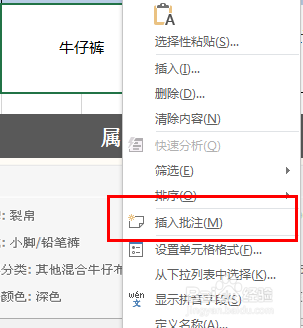
2、将鼠标放在批注的边框的任意一个边上,使其形状变成十字形,(放在红框中的边上)
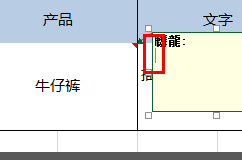
3、然后右击鼠标,在弹出的菜单中选“设置批注格式”
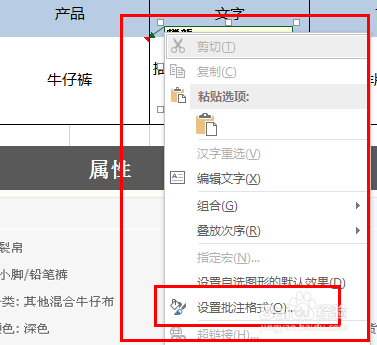
4、在打开的新窗口中选“颜色与线条”选项卡
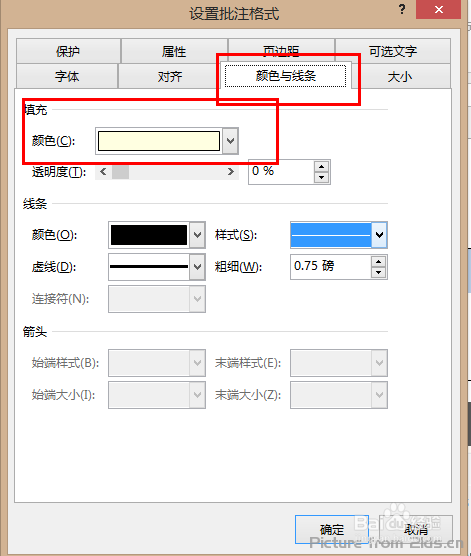
5、点击“颜色”后面的倒三角,选择“填充效果”
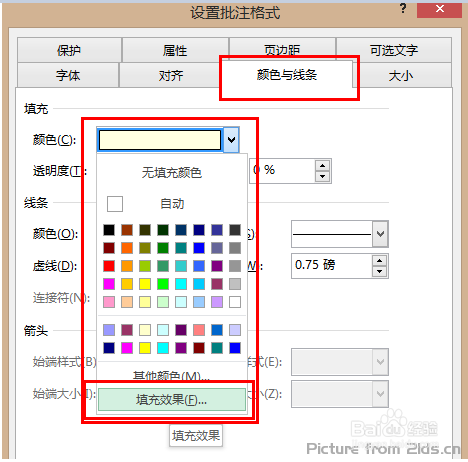
6、在新打开的填充效果窗口中选择“图片”选项卡,点击“选择图片”,选择你要插入的图片
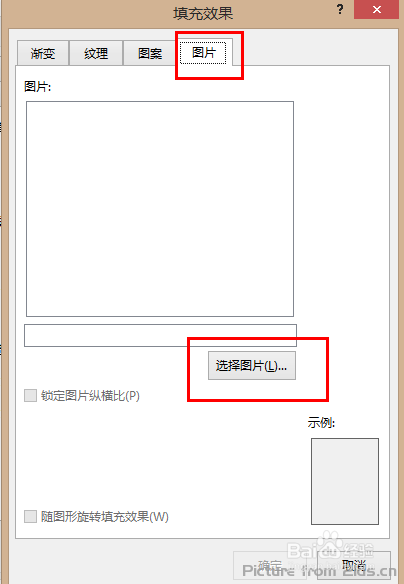
7、选择好图片后可以选中“锁定图片纵横比”,以防图片被压缩,然后点击“确定”
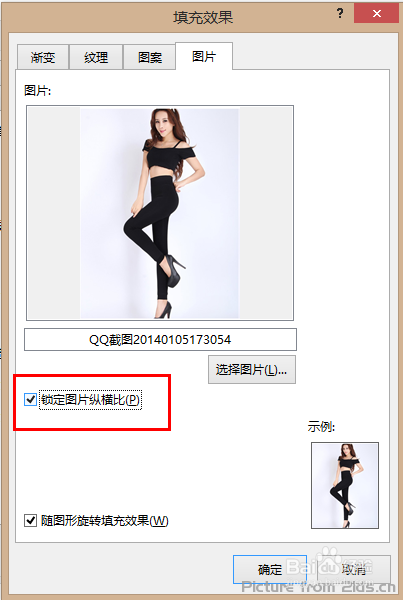
8、这时你就可以看到在“颜色”后面出现了你刚才插入的图片,然后点击“确定”
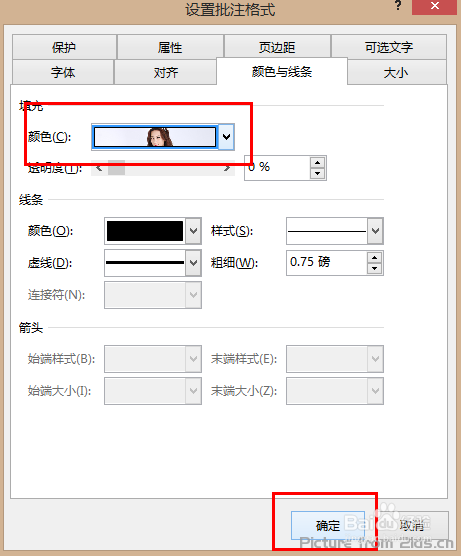
9、这样就大功告成了,鼠标移至插入批注的单元格上后,就可以显示你插入的图片了